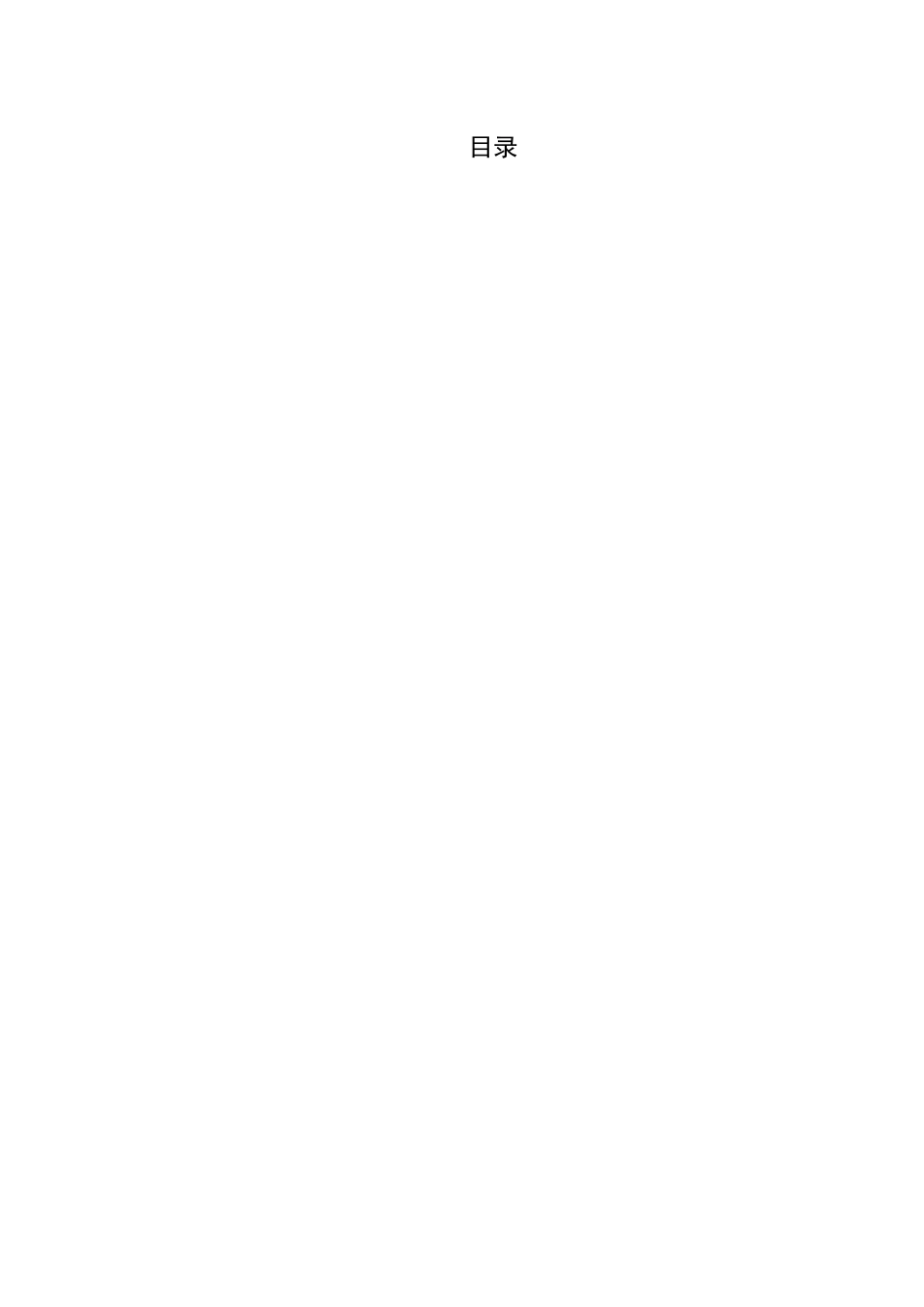澎和天信位置服务平台用户手册(http://phgps.cn)目录1澎和天信位置服务平台概述1.1平台简介澎和天信位置服务平台,是一种运用于车载,智能手机等移动智能设备上的应用软件,它将GPS、3G网络及GIS等最新IT技术领域有机结合,以软件即服务SaaS的理念,为政府、企业和其他组织提供针对人员和车辆的实时定位、历史轨迹、安全保障以及其他位置相关服务的物联网平台。主要包括以下几个栏目:实时定位(GPS定位平台、人员定位、手机定位、车辆定位、位置服务、区域告警、远程考勤)、轨迹查询(轨迹查询、地图定位轨迹、轨迹回放、轨迹下载)、告警中心(区域告警、告警历史)、统计查询(远程考勤、客户拜访记录、位置考勤表)、短信中心(发送短信、短信发送日志)、企业服务(企业标注、账户管理、在线位置查询、部门及人员管理)等。1.2登录页面介绍澎和天信位置服务平台可以通过两种方式进入。登陆澎和天信位置服务平台主页:http://phgps.cn/index.jsp登陆澎和科技网站,,点击“澎和天信位置服务平台”,即可进入。图表12澎和天信位置服务平台功能2.1首页功能平台首页可以直接看到该公司当天上报的员工、车辆数据,以及没有上报数据的人员、车辆信息等。首页功能主要包括了三个功能模块,分别为最新位置,查询功能,地图功能。如图表2所示。图表22.1.1最新位置用户可以通过最新位置查询到今日上报的人员或者车辆的信息情况,并且可以点击“”按钮进行自动刷新;点击“”按钮,可进行手动刷新。2.1.2查询功能用户可以在图表4中的查询框中快速检索到相关的人员和车辆、标注地点或者Google地点的信息,以此实现快速查询功能。例如检索员工“张晓伟”,过程和结果如图表3和图表4所示。图表3图表42.2地图功能地图功能中主要包括了切换城市、设置默认位置、显示默认位置、发送短信、标注点显示、视野调整、企业标注、地图测距、清空地图。数字地图可以在Google地图和MapABC之间切换,默认采用MapABC,点击地图上的“Google地图”图标,即可切换到Google地图,如图表5所示。图表52.2.1切换城市操作步骤如下:1.澎和天信位置服务平台登录后,点击地图上的“切换城市”;2.在弹出的对话框中选择相应的城市,或者直接在弹出的对话框中进行检索,地图便可跳转到相应位置,如图表6所示。图表62.2.2设置、显示默认位置操作步骤如下:1.澎和天信位置服务平台登录后,通过上述的“切换城市”功能,在地图上选择企业员工经常活动的城市或区域;2.点击地图上的“”,即“设置默认位置”图标;3.平台弹出对话框“默认位置设置成功!”;4.点击地图上的“”,即“显示默认位置”图标,可显示、查看设定的默认位置;5.当企业员工经常性的在某个区域内活动时,通过设置、显示默认位置的功能,可以实现快速定位,便捷而高效。2.2.3发送短信操作步骤如下:1.澎和天信位置服务平台登录后,点击地图上的“”,即“发送短信”图标;2.在弹出的界面里面输入手机号,内容;3.点击发送即可给员工发送短信。4.“”也可在短信中心模块中给员工发送短信,如图表7所示,但通过此途径更为快捷。图表72.2.4企业标注企业标注可以将与企业有关的地点进行分类标注,方便管理者查看;同时可以将企业员工与客户企业相关联,在“统计查询”模块可以查看员工的客户拜访记录(详见2.6.2)。企业标注操作步骤如下:1.澎和天信位置服务平台登录后,在地图上选择要标注的位置;2.“点击地图上的”“”,即企业标注图标;3.在弹出的对话框中选择与客户企业关联的车或人,填写相关信息,如图表8所示;图表84.点击提交,完成标注;5.“”“”若想对标注点进行修改,可选择企业服务中的标注点管理模块,详见2.8.6。2.2.5标注点显示设置标注点之后,可以在地图中查看标注点企业具体位置,操作步骤如下:1.“澎和天信位置服务平台登录后,点击地图上的”“”,即标注点显示图标;2.在弹出的界面里点击要查看的部门,如图表9所示;图表93.“”“”点击确定,可在地图上查看到已标注的信息;点击清空已显示的标注点,可以在地图上将标“”“注点清空;注意清空标注点并不是将标注点删除,要想删除标记点需要进入企业服务中的标”注点管理模...